vue3中使用highlight.js实现代码高亮显示的代码示例
作者:鱼鱼鱼-YYY
代码高亮是在网页开发中常见的需求之一,它可以使代码在页面上以不同的颜色或样式进行突出显示提高可读性,这篇文章主要介绍了vue3中使用highlight.js实现代码高亮显示的相关资料,需要的朋友可以参考下
1.highlight简介
Internet 上最受欢迎的 JavaScript 语法高亮工具,支持 Node.js 和 Web。
- 192 种语言和 498 个主题
- 自动语言检测
- 适用于任何 HTML 标记
- 零依赖
- 兼容任何 JS 框架
- 支持 Node.js 和 Deno
它里面有多种代码显示主题可供切换
具体可参考官方文档:highlight.js中文网
2.vue中的配置与使用
2.1 npm 下载highlight库
npm install highlight.js
npm install --save @highlightjs/vue-plugin
2.2 在main.js文件中引入highlight库并进行注册
// 主题样式
import 'highlight.js/styles/atom-one-dark.css'
import 'highlight.js/lib/common'
import hljsVuePlugin from '@highlightjs/vue-plugin'
//注册组件
const app = createApp(App)
app.use(hljsVuePlugin)
app.mount('#app')3 在页面中使用
3.1 直接在template中使用在main.js中注册的组件
<template> <highlightjs language="JavaScript" :autodetect="true" :code="code"></highlightjs> </template> <script setup> let code = `<div>npm install --save highlight.js</div>` </script>
运行效果如下:

3.2 纯文本代码展示
使用<pre><code></code></pre>标签包裹代码文本
<template>
<div v-html="message" class="content"></div>
</template>
<script setup>
import hljs from 'highlight.js';
// 引入组件样式
// import 'highlight.js/styles/default.css';
// import "highlight.js/styles/a11y-dark.css";
import "highlight.js/styles/atom-one-dark-reasonable.css";
import { ref, nextTick, watch, onMounted } from 'vue';
const message = ref('');
const codeContent = ref('');
onMounted(() => {
renderCode();
nextTick(() => {
handleButtonClick();
});
});
const renderCode = () => {
// 需要展示的代码的纯文本
const codeMsg = "javascript\n// 这是一个简单的 JavaScript 代码示例\nfunction sayHello() {\n console.log(\"Hello, World!\");\n}\n\n// 调用函数\nsayHello();\n"
// 去除字符串首尾的空格和空白字符串等
codeContent.value = codeMsg.trim();
const highlightedCode = hljs.highlightAuto(codeContent.value).value;
message.value = `<pre style="margin-top: 10px;margin-bottom: 10px;position: relative;border-radius:8px;"><button style="position: absolute;top: 10px;right: 10px;cursor: pointer;" id='code'>复制</button><code style="border-radius:8px;" class="hljs">${highlightedCode}</code></pre>`
// console.log(message.value,123);
}
// 添加点击事件
const handleButtonClick = () => {
let button = document.getElementById(`code`);
console.log(button,123121);
if (button) {
button.addEventListener('click', () => {
copyCode(codeContent.value);
});
}
};
// 点击复制代码
const copyCode = (codeContent) => {
navigator.clipboard.writeText(codeContent).then(() => {
console.log('复制成功');
alert('复制成功');
// ElMessage.success('复制成功');
}).catch((error) => {
console.error('复制失败:', error);
});
};
</script>
<style scoped>
.content{
line-height: 30px;
font-size: 16px;
font-weight: 400;
color: #333;
word-break: break-all;
white-space: pre-wrap;
margin-bottom: 5px;
}
</style>
运行效果如下
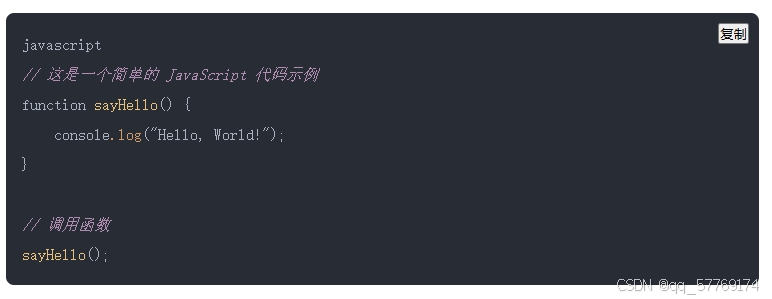
该js库中包含多种代码显示主题,可在不同使用的组件中引入不同的主体样式,以上是一个简单的示例,具体使用请参考Highlight.js 文档:Highlight.js — highlight.js 11.9.0 文档
总结
到此这篇关于vue3中使用highlight.js实现代码高亮显示的文章就介绍到这了,更多相关vue3 highlight.js代码高亮显示内容请搜索脚本之家以前的文章或继续浏览下面的相关文章希望大家以后多多支持脚本之家!
